WinOfis ver. 1.50 adres etiketleme programında size etiketlerinizi nasıl basılacağından biraz bahsedeceğiz. Lütfen aşağıdaki yönergeleri takip ediniz.
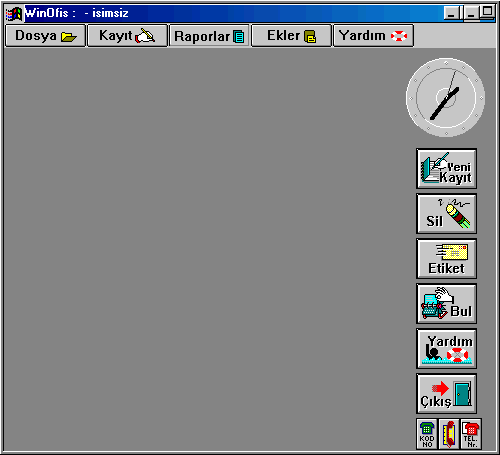
Programı çalıştırdığınızda yukarıdaki pencere (WinOfis: - isimsiz) açılacaktır hangi dosyadaki kayıtlarınızı etiketlemek istiyorsanız o dosyayı açmanız gerekiyor.
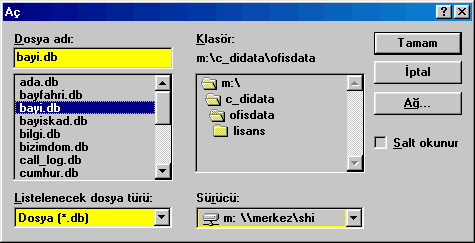
Kayıtlarınızı açmak için menü öğelerinden Dosya --> Aç menü öğesini tıklayalım yukarıdaki pencere açılacaktır. Buradan etiketlerini basacağınız dosyanızı seçip Tamam butonuna basınız.
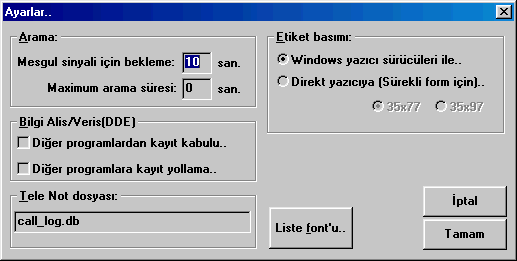
Menü öğelerinden Ekler --> Ayarlar menü öğesini tıklayınız. Yukarıdaki pencere açılacaktır.
Ayarlar penceresinden Etiket Basımı seçeneğinde etiketlerinizi basmak istediğiniz yazıcınızı seçiniz.
Örnek :
- Windows yazıcısı sürücüleri ile.. Yazıcınız ,lazer veya Püskürtmeli ise başka bir söylemle sürekli form kullanmıyorsa, sayfa etiket kullanıyorsa seçeneğini seçiniz.
- Direkt yazıcıya ( Sürekli form için ).. Yazıcınız , nokta vuruşlu ise , Sürekli form kullanıyorsa yani kağıtlarınızın yanları şeritli ise bu seçeneği seçip , kullandığınız kağıdın boyutlarını da
(35x77 , 35x97) ayarlayız. Bu işlemin ardından Tamam tuşuna basınız.
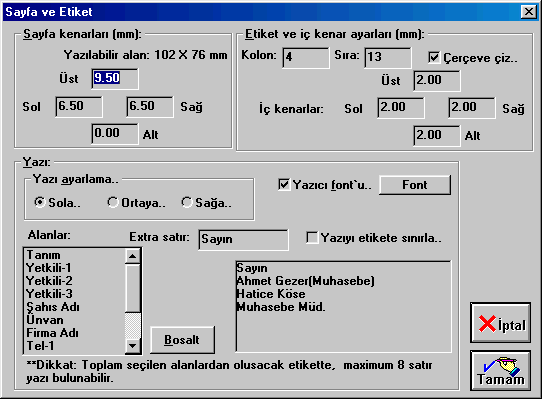
Dosya --> Çıktı formatı menü öğesini tıklayınız. Yukarıdaki pencere (Sayfa ve Etiket) açılacaktır.
Not : Her yazıcının yazdırılabilir alanı vardır. Ve bu alan her yazıcıya göre değişir. Bir başka söylemle; Her yazıcı kağıdın kenarlarından belli bir miktar boşluk bırakır. Sizin bu alanı biliyor olmanız gerekir. Yazıcınızın yazdırılabilir alanlarını öğrenmek için ,
Sayfa kenarı (mm) (Üst , Sağ , Sol , Alt) birimlerini ve Etiket ve iç kenar ayarlarını (mm) 0 (Sıfır) veriniz. Çerçeve çiz seçeneğini işaretleyiniz. Boş bir kağıda etiketlerinizi bastırıp kenarlardan ne kadar boşluk bıraktığını cetvel vasıtası ile ölçünüz.Bu ölçümler az sonra bize yardımcı olacak.
---> Size kısaca Sayfa ve Etiket penceresinden bahsedelim.
- Sayfa kenarı
Az önce boş kağıda bütün değerleri 0 ( Sıfır ) girdiğimizde yazıcınız kağıdın kenarlarında kaç mm boşluk bıraktıysa, o değerler yazıcınızın yazdırılabilir alanları demektir. Sayfa kenarı değerleri girerken bu değerleri de hesaba katmalısınız. Şöyle ki ; Etiketlerinizin başlangıç kenarı ile , sayfanın başlangıç kenarları arasındaki boşluğu da hesaplayınız. Üst , Sağ , Sol , Alt değerlerine etiket ile sayfa arasındaki boşluğu girerken , yazıcınızın zaten belli miktar boşluk bıraktığını düşünerek, Etiket ile sayfa arasındaki mesafeden, yazdırılabilir mesafeyi çıkartarak değerleri girmelisiniz.
Örnek: Bütün değerleri 0 (Sıfır) girerek yazdırdığımız kağıttaki üst boşluk 4 mm olsun.
Etiketimizin üst boşluğu da 10 olsun. Üst değerine 6 ( Altı ) girmelisin. ( Yazıcınızın sizin için üstten 4 mm bıraktığını düşünerek )
Yukarıdaki anlatıma göre Sayfa Kenarı bölümünün Üst , Alt , Sağ , Sol değerlerini giriniz.
- Etiket ve iç kenar ayarları
Etiketinizi tasarlarken etiketinizin iç kenarlarından belli bir boşluk bırakarak okunuşunun ve görüntüsünün daha güzel olmasını sağlayabilirsiniz. Bunun için Üst , Sağ , Sol , Alt kutucuklarına bırakmak istediğiniz değeri mili metre cinsinden giriniz.
Kolon : Basmak istediğiniz etiketlerinizin yan yana kaç adet olduğunu bu alana giriniz.
Sıra : Basmak istediğiniz etiketlerinizin alt alta kaç adet olduğunu bu alana giriniz.
- Yazı
Yazı ayarlama..
Etiketinizin üzerindeki yazıların etiketin neresinden başlaması gerektiğini bu alandan belirtebilirsiniz.
Alanlar
Bu listede etiketinizin üzerine ekleyebileceğiniz alanlarınızın hepsi gözükmekte. Etiketinizin üzerinde yazılmasını istediğiniz alanı, Alanlar listesinden bulup üzerine iki kere tıklamanız yeterlidir. Yanındaki örnekten de nasıl göründüğünü takip edebilir, silebilir yada Boşalt tuşuna basıp hepsini temizleyebilirsiniz.
Ekstra satır
Bu kısma etiketlerinizin içindeki yazıların en üstünde bulunmasını istediğiniz yazı (Örnek:Sayın ) var ise bu alana giriş yaparak Alanlar listesinden Tanım kısmını da ekleyiniz.
Yukarıdaki anlatıma göre etiket ve sayfa ayarlarınızı yapınız ve Tamam tuşuna basınız.
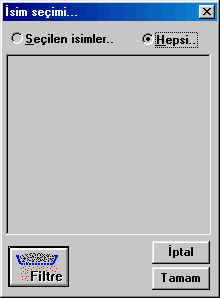 Menü öğelerinden Dosya -->Seçmeli bas
menü öğesini tıklayınız. (Not : Bütün kayıtlarınızı
basmak istiyorsanız menü öğelerinden Dosya --> Hepsini
bas seçeneğini de tıklayabilirsiniz.) Açılan
pencerede (İsim seçimi (Yanda)) Filtre butonuna basarak
belli kayıtları filtreliyebiliriniz.( Örnek : Şahıs , Şirket
seçeneklerinden Şirket i seçersek. Şirket ismi kısmına " A
" karekterini girip Tamam tuşuna bastığınız
zaman Kayıtlarınızdaki Şirket ismi " A " ile
başlayan şirketler görünecektir. )
Menü öğelerinden Dosya -->Seçmeli bas
menü öğesini tıklayınız. (Not : Bütün kayıtlarınızı
basmak istiyorsanız menü öğelerinden Dosya --> Hepsini
bas seçeneğini de tıklayabilirsiniz.) Açılan
pencerede (İsim seçimi (Yanda)) Filtre butonuna basarak
belli kayıtları filtreliyebiliriniz.( Örnek : Şahıs , Şirket
seçeneklerinden Şirket i seçersek. Şirket ismi kısmına " A
" karekterini girip Tamam tuşuna bastığınız
zaman Kayıtlarınızdaki Şirket ismi " A " ile
başlayan şirketler görünecektir. )
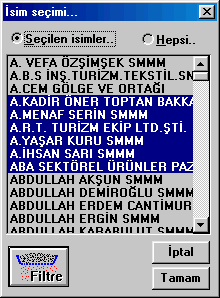 İsim seçimi penceresinde Seçilen
isimler ı seçerseniz , mouse nin sol tuşunu elinizle basılı
tutarak mouse yi sürüklerseniz yada elinizi CTRL tuşuna basılı
tutup mouse ile tıklamak suretiyle de seçim yapıp sadece seçilenleri
yazdırabilirsiniz. Hepsi seçeneğini seçerek de filtrelenmiş bütün
kayıtları bastırabiliriniz.
İsim seçimi penceresinde Seçilen
isimler ı seçerseniz , mouse nin sol tuşunu elinizle basılı
tutarak mouse yi sürüklerseniz yada elinizi CTRL tuşuna basılı
tutup mouse ile tıklamak suretiyle de seçim yapıp sadece seçilenleri
yazdırabilirsiniz. Hepsi seçeneğini seçerek de filtrelenmiş bütün
kayıtları bastırabiliriniz.
Filtreleme ve seçme işlemini yaptıysanız , Tamam tuşuna basarak basıp işlemini başlatınız.
Not : Etiketlerinizde kayma olması halinde, anlatımı birkez daha okuyunuz, deneme yanılma yoluna gidebilirsiniz. Sorununuzun çözülmemesi halinde bizimle irtibata geçiniz.